
جدول المحتويات:
- مؤلف Bailey Albertson [email protected].
- Public 2023-12-17 12:54.
- آخر تعديل 2025-01-23 12:41.
الخطأ 651: الأسباب وأفضل الممارسات لإصلاح المشكلة على أجهزة كمبيوتر Windows
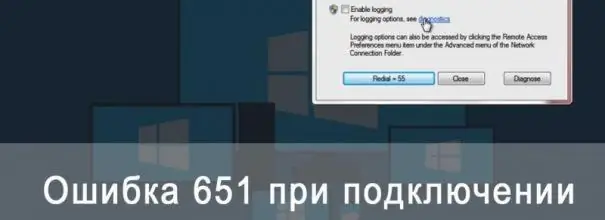
في بعض الأحيان ، عند محاولة الاتصال بالإنترنت ، يظهر على الشاشة تحذير بشأن مشكلات الوصول ، وهو الخطأ 651. عادةً ما تتسبب المشكلات من هذا النوع في حدوث خلل في البرامج ، ولكن لا يمكن استبعاد حدوث أعطال في أجهزة الكمبيوتر أو معدات الشبكة. إذا ظهرت المشكلة من جانب المزود ، فيمكن حلها عن طريق الاتصال بخدمة الدعم. في حالة عدم تمكن المتخصصين في مشغل الاتصالات من استعادة الوصول ، يجب البحث عن سبب الخلل بشكل مستقل.
المحتوى
- 1 ما الذي يسبب الخطأ 651 وماذا يعني
- 2 اتصال PPPoE: أبسط طرق الاسترداد
-
3 تخلص من الخطأ 651 في نظام التشغيل Windows XP و 7 و 8 و 10
- 3.1 التصفير مع إعادة ضبط معلمات الوصول إلى الشبكة
- 3.2 إعادة تعيين معلمات TCP / IP
- 3.3 إيقاف TCP / IPv6
- 3.4 إعادة تثبيت برنامج تشغيل بطاقة الشبكة
- 3.5 استعادة الحالة السابقة للنظام
- 3.6 فيديو: كيفية إصلاح الموقف إذا أبلغ المودم أو جهاز اتصال آخر عن خطأ
- 4 ماذا تفعل إذا كان جهاز التوجيه أو المودم متورطين
ما الذي يسبب الخطأ 651 وماذا يعني ذلك
تشير النافذة المنبثقة التي تبلغ عن الخطأ رقم 651 إلى فشل اتصال الكمبيوتر بالإنترنت عبر منفذ WAN المصغر عبر بروتوكول PPPoE. إذا رأيت مثل هذه الرسالة ، فمن المرجح أن العطل ظهر بسبب فشل البرنامج أو التدخل غير الماهر في أقسام مهمة من نظام التشغيل (OS). في كثير من الأحيان ، يظهر إعلام ERROR: 651 بسبب أعطال في معدات الشبكة المعنية: بطاقة توسع (محول إنترنت) أو جهاز توجيه (أو بمعنى آخر جهاز توجيه) أو مودم. بالإضافة إلى ذلك ، من الضروري مراعاة إمكانية تلف المعدات المثبتة من قبل المزود - لسوء الحظ ، حتى الأجهزة المهنية باهظة الثمن تفشل بشكل دوري.
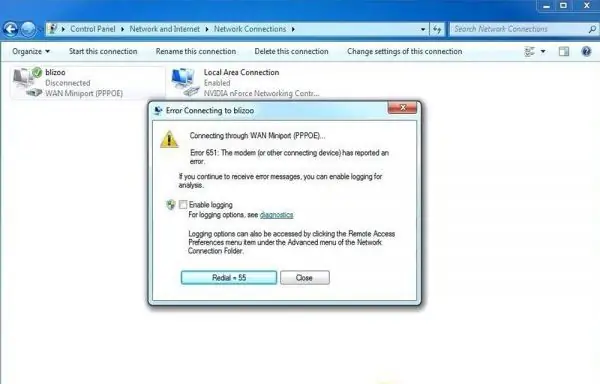
يمكن أن يحدث الخطأ 651 بسبب فشل البرنامج أو الجهاز
الأسباب الرئيسية لمشاكل الوصول إلى الإنترنت من جانب العميل هي:
- توصيل جهاز كمبيوتر بمورد تابع لجهة خارجية يكون فيه الاتصال بشبكة الويب العالمية محدودًا (محظورًا).
- إعدادات اتصال الشبكة غير صحيحة ، بالإضافة إلى تعديل أو حذف ملفات النظام بواسطة البرامج الضارة.
- عميل برنامج RASPPPOE ، الذي ينشئ معه نظام التشغيل اتصال شبكة عالي السرعة ، يعمل مع الأخطاء.
- تم إيقاف عملية إدارة منفذ / استدعاء RAS PPPoE.
- تم حظر اتصال بروتوكول نفق PPPoE بواسطة برنامج مكافحة فيروسات أو جدار حماية قيد التشغيل.
- برنامج تشغيل محول الشبكة مفقود أو لا يعمل بشكل صحيح.
- كبلات الشبكة المفكوكة أو التالفة.
- تعطل أو تعطل المعدات المستخدمة للاتصال بالشبكة.
إذا تحدثنا عن المشاكل الناشئة عن خطأ المزود ، فليس من الصعب حلها - يكفي الاتصال بأخصائيي الدعم الفني عبر الهاتف المحدد في العقد لتقديم خدمات الاتصال.
وتجدر الإشارة إلى أنه في حالات نادرة ، تنشأ مشكلات الوصول لأسباب لا يمكن التنبؤ بها تمامًا. نظرًا لكوني شخصًا ذكيًا بدرجة كافية في مجال تقنيات تكنولوجيا المعلومات ، فقد واجهت نفسي ذات مرة في موقف مزعج للغاية مرتبط بظهور الكلمات خطأ: 651. كان لا بد من استعادة الوصول إلى الشبكة على الفور ، لذلك استخدمت على الفور خوارزمية استكشاف الأخطاء وإصلاحها معروف لي. تخيل دهشتي عندما فشلت مجموعة الإجراءات بأكملها. لم تساعد إعادة تكوين الأجهزة ولا حتى استبدال برنامج تشغيل محول Ethernet المستخدم. نظرًا لتفاقم الموقف بسبب حقيقة أن الكمبيوتر غير المعروف يحتوي على بطاقتي شبكة ، فقد تقرر إزالة بطاقة التوسيع غير المستخدمة بالكامل من فتحة PCI. فقط بعد ذلك ظهر الوصول إلى الشبكة. كما هو متوقع،تم إنشاء الخطأ 651 بواسطة جهاز واجهة تم الاستيلاء عليه - اتضح أنه تالف وتسبب في مشاكل في تشغيل محول الإنترنت العامل.
اتصال PPPoE: أبسط طرق الاسترداد
عند البدء في استكشاف أخطاء أجهزة الشبكة وإصلاحها ، تأكد من مراعاة طريقة اتصال الكمبيوتر بالإنترنت - من خلال مودم (جهاز توجيه) أو بشكل مباشر. ومع ذلك ، لا داعي للاندفاع في بحث "عميق" عن مصدر المشاكل. نظرًا لأن حل المشكلة غالبًا ما يكمن على السطح ، فإن أول شيء يجب فعله هو تنفيذ بضع خطوات بسيطة:
- اتصل بالدعم الفني لمزود خدمة الإنترنت الخاص بك ووصف الموقف. لا تظهر الأعطال والأعطال في المعدات المهنية لمزود الخدمة أقل من المشاكل من جانب المشترك. لهذا السبب ، يوصى ببدء إعادة تكوين النظام الخاص بك فقط بعد أن تكون متأكدًا بنسبة 100٪ من عدم وجود مشاكل في الطرف الآخر من السلك.
- أعد تشغيل نظام التشغيل. إذا تم استخدام جهاز توجيه أو مودم للوصول إلى الإنترنت ، فيجب إعادة تشغيلهما أو حتى إعادة تشغيلهما تمامًا. للتأكد تمامًا ، افصل مصدر الطاقة عن التيار الكهربائي لمدة 5 ثوانٍ على الأقل ، ثم أعد توصيله بـ 220 فولت.
- افصل وأعد توصيل موصلات كبل الإشارة المستخدمة لنقل المعلومات بين الكمبيوتر أو المودم أو الموجه.
- يشير الخطأ 651 ، الذي يحدث أثناء الإعداد الأولي للمعدات المنزلية ، إلى أنه تم إدخال معلمات غير صحيحة أو أن اسم المستخدم (كلمة المرور) تمت كتابته بشكل غير صحيح. يجب عليك إعادة التحقق من البيانات ، وإذا لزم الأمر ، توضيحها في الدعم الفني لمقدم الخدمة.
-
تذكر الإجراءات التي تم تنفيذها بالكمبيوتر عشية ظهور الرسالة المشؤومة. قد يكون جدار الحماية أو برنامج مكافحة الفيروسات المثبت مؤخرًا يحظر الوصول إلى الشبكة. إذا تم تثبيت هذه البرامج ، فقم بتعطيل العمليات التي تقوم بإنشائها ، وحاول الاتصال بالشبكة مرة أخرى.

تسجيل الدخول وكلمة المرور للوصول إلى الإنترنت في الإعداد الأولي لتسجيل الدخول وكلمة المرور للوصول إلى الإنترنت ، يجب عليك التحقق جيدًا من البيانات المدخلة
- عند استخدام محولي شبكة أو أكثر ، قم بتعطيل الأجهزة غير المستخدمة في قائمة اتصالات الشبكة. تحقق مما إذا كان الكبل متصلاً ببطاقة التوسيع المستخدمة للوصول إلى شبكة الويب العالمية.
في كثير من الأحيان ، يكفي اتباع هذه الخطوات البسيطة لاستعادة الاتصال بالشبكة. إذا لم تتمكن من الوصول إلى الإنترنت ، كما كان من قبل ، فستحتاج إلى تدابير أكثر فعالية.
التخلص من الخطأ 651 في نظام التشغيل Windows XP و 7 و 8 و 10
يعمل مطورو برامج Microsoft باستمرار على تحسين نظام التشغيل الخاص بهم ، لكن المستخدمين لم يتوقفوا أبدًا عن مواجهة مشكلة الوصول إلى الإنترنت بموجب الكود 651. على الرغم من الاختلافات الكبيرة في الواجهة ، فإن طرق حل هذه المشكلة هي نفسها لجميع الإصدارات الشائعة من Windows.
التراجع عن إعادة ضبط معلمات الوصول إلى الشبكة
من المنطقي حذف اتصال عالي السرعة وإعادة تكوينه فقط عندما لا يتم استخدام معدات وسيطة (مودم ، جهاز توجيه ، إلخ) للوصول إلى الشبكة. الاستثناء هو الحالة عند استخدام مفتاح الشبكة في وضع Bridge (جسر الشبكة).
إذا كانت أجهزتك وطريقة تكوينها تفي بهذه المتطلبات ، فإننا نقترح القيام ببعض الخطوات البسيطة:
-
انتقل إلى "مركز الشبكة والمشاركة". للوصول إلى هذه القائمة ، انقر فوق رمز اتصال الشبكة في العلبة أو قم بتشغيل عنصر تحكم / اسم Microsoft. NetworkAndSharingCenter.

اذهب إلى الشبكة وقائمة المشاركة تتمثل إحدى طرق الوصول إلى قائمة الشبكة والمشاركة في إدخال أمر خاص في نافذة موجه الأوامر
- راجع قائمة الاتصالات المتضمنة وحدد سبب الخطأ 651. افتح هذا السطر من القائمة بزر الفأرة الأيمن (RMB) واستخدم الأمر "Delete" في النافذة المنبثقة.
-
لتنظيم اتصال مشابه بالبيانات المحدثة ، ارجع إلى "مركز الشبكة والمشاركة" ، ثم انقر بزر الماوس الأيسر (LMB) على السطر الذي يتضمن اقتراحًا لتكوين اتصال جديد.

إنشاء اتصال شبكة جديد لإنشاء اتصال جديد ، يجب النقر فوق الارتباط المقابل في "مركز الشبكة والمشاركة"
- في النافذة التي تظهر ، انقر فوق السطر "اتصال الإنترنت عبر PPPoE" وأدخل معلمات التفويض التي يوفرها مزود الإنترنت الخاص بك.
إذا كان مصدر أخطاء النظام هو الأداء غير الصحيح لعميل PPPoE RASPPPOE ، فبعد معالجة إزالة الاتصال عالي السرعة وإعادة تكوينه ، ستتم استعادة الاتصال. إذا لم تتغير حالة رمز الدرج ، فأنت بحاجة إلى اللجوء إلى طرق أكثر تعقيدًا لاستعادة الوصول.
إعادة تعيين إعدادات TCP / IP
في بعض الأحيان لا تتم إزالة الاتصال عالي السرعة بشكل صحيح ، ونتيجة لذلك لا يظهر الاتصال بالشبكة. يمكن أن يساعد هنا إلغاء جميع البيانات التي يستخدمها بروتوكول TCP / IP. سيتمكن القراء الذين ليس لديهم المهارات اللازمة لتكوين نظام التشغيل Windows من إعادة تعيين البيانات باستخدام برنامج إعادة تعيين TCPIP. يمكنك تنزيل مجموعة توزيع هذا التطبيق من موقع Microsoft على الويب على الرابط.
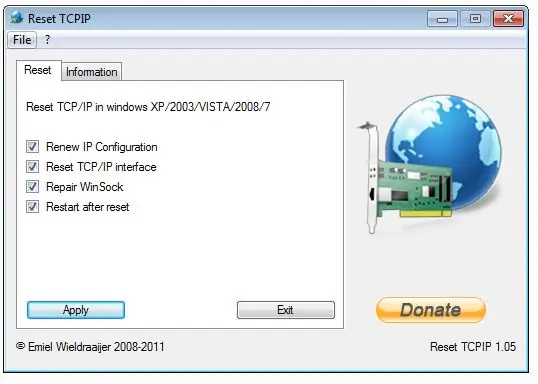
يسمح لك برنامج Reset TCPIP بإعادة تعيين البيانات حتى إذا لم تكن لديك الخبرة اللازمة للتفاعل مع جهاز كمبيوتر
إذا كنت معتادًا على التعامل مع المشكلات بنفسك ، فاستخدم دليلًا موجزًا خطوة بخطوة.
في نظام التشغيل Windows XP أو 7 أو 8 ، اتبع الخطوات التالية:
- اضغط على مجموعة الأزرار Win + X وفي القائمة المنبثقة انقر على سطر "تشغيل كمسؤول".
-
قم بتشغيل أمرين بالترتيب:
- إعادة تعيين netsh winsock ؛
- إعادة تعيين netsh int ip.
-
أعد تشغيل الكمبيوتر وأنشئ اتصال PPPoE جديدًا وفقًا للخوارزمية المقترحة أعلاه.

أوامر إعادة تعيين TCP / IP لتنفيذ أوامر إعادة تعيين TCP / IP ، يجب عليك استخدام سطر الأوامر
في العشرة الأوائل ، يتم توفير حذف إعدادات بروتوكولات الشبكة وإعادة تثبيت محولات الإنترنت على مستوى واجهة المستخدم - الشيء الرئيسي هو أن النظام لديه تحديث 1607. لإعادة تعيين المعلمات إلى إعدادات المصنع ، ستحتاج إلى القيام ببعض الأمور. التلاعب البسيط:
- انتقل إلى علامة التبويب "الإعدادات" المتوفرة في قائمة "ابدأ".
- قم بتنشيط عنصر "الشبكة والإنترنت" - سيتم فتحه في علامة التبويب "الحالة" التي نحتاجها.
-
في الجزء السفلي من النافذة ، انقر فوق السطر "إعادة تعيين الشبكة".

إعادة ضبط الشبكة يتم توفير إعادة تعيين الشبكة في أحدث إصدار من Windows في عنصر "الشبكة والإنترنت" لواجهة المستخدم
- انقر فوق الزر "إعادة التعيين الآن".
- أكد قرارك بالضغط على "نعم".
بمجرد إجراء نقرة تأكيد ، ستتم إعادة تعيين إعدادات معدات الشبكة وسيعاد تشغيل الكمبيوتر. بعد استعادة معلمات اتصال PPPoE ، ستظهر الرسالة التي طال انتظارها حول اتصال الإنترنت في الدرج.
يتم الآن إيقاف TCP / IPv6
إذا لم تنجح الطريقة السابقة ، فربما ظهرت المشكلة بسبب تعارض بين بروتوكولات نقل البيانات المختلفة. قد يكون الحل هو إيقاف أحدهما ، وهو TCP / IPv6.
إذا كنت تستخدم أحد الإصدارات السابقة من Windows ، فيمكنك تغيير حالة TCP / IPv6 في علامة التبويب خصائص لاتصال الشبكة الذي تستخدمه. إليك كيفية القيام بذلك في نظامي XP و Windows 7:
- أدخل وظيفة Windows وواجهة إدارة التطبيق (زر البدء الموجود على شريط المهام).
- في النافذة التي تظهر ، انتقل إلى "لوحة التحكم".
-
قم بتوسيع علامة التبويب اتصالات الشبكة.

اتصالات الشبكة في Windows 7 سيتم عرض جميع الاتصالات الممكنة بالشبكات الخارجية في نافذة لوحة التحكم
- في نافذة وحدة تحكم Ethernet المعنية ، انقر بزر الماوس الأيمن وحدد علامة التبويب "خصائص".
- تصفح قائمة مكونات Microsoft المثبتة وابحث عن TCP / IPv6.
-
قم بإلغاء تحديد المربع الخاص بتنشيط بروتوكول نقل البيانات.

إعادة تعيين لوحة TCP / IP لمنع التعارض بين البروتوكولات المختلفة ، يجب تعطيل موارد الكمبيوتر غير المستخدمة
في Windows 8 ، يكون العثور على قائمة الخصائص لبطاقة شبكة معينة أكثر صعوبة:
- حرك مؤشر الماوس إلى أسفل "سطح المكتب" وانقر بزر الماوس الأيمن في أي مكان على الشاشة.
- انقر فوق النقش "جميع التطبيقات" الذي يظهر على الجانب الأيمن من "سطح المكتب".
-
بالتمرير إلى يمين قائمة البرامج المقترحة ، ابحث عن العنصر "لوحة التحكم" وافتحه.

لوحة التحكم في قائمة تطبيقات Windows 8 من الضروري التمرير عبر قائمة التطبيقات والعثور على لوحة التحكم فيها
-
في النافذة التي تفتح ، انتقل إلى علامة التبويب "الشبكة والإنترنت" وافتح سطر "عرض حالة الشبكة".

عرض حالة الشبكة يمكن عرض حالة اتصالات الشبكة في Windows 8 على علامة التبويب "الشبكة والإنترنت"
- انقر فوق الارتباط "تغيير إعدادات محولات الشبكة".
-
انقر فوق اختصار بطاقة الشبكة المعنية وفي النافذة التي تفتح ، انقر فوق الزر "خصائص".

قائمة اتصالات الشبكة في Windows 8 حدد المحول المستخدم في قائمة اتصالات الشبكة
- قم بتعطيل TCP / IPv6 بنفس الطريقة كما في Windows XP و Windows 7.
إذا لم يكن هناك عنصر مطابق لوحدة تحكم الشبكة المستخدمة من بين اتصالات الشبكة المتاحة ، فلن يتم تثبيت برامج تشغيل هذا الجهاز.
إعادة تثبيت برنامج تشغيل بطاقة الشبكة
يعمل برنامج التشغيل كبرنامج وسيط بين نظام التشغيل والمكونات التي يتكون منها الكمبيوتر ، وبالتالي يكون له تأثير مباشر على أداء هذا الجهاز أو ذاك. يمكنك التحقق مما إذا تم تثبيت برامج التشغيل الضرورية وما إذا كانت هناك أية أخطاء في تشغيلها ، في وحدة التحكم "إدارة الأجهزة". يمكنك تشغيل هذا العنصر وفحص محولات الشبكة والأجهزة الأخرى في إصدارات Windows 7 و 8 (8.1) و XP على النحو التالي:
- انقر بزر الماوس الأيمن فوق رمز "الكمبيوتر" أو "جهاز الكمبيوتر" - ستجده على "سطح المكتب".
- في القائمة التي تفتح ، وسّع سطر "التحكم".
- حدد "إدارة الأجهزة".
-
قم بتوسيع الخط الذي يسرد محولات الشبكة. إذا تم عرض علامة تعجب صفراء بجانب أيقونة أحدها ، فهذا دليل مباشر على وجود مشكلة مع السائق.

خطأ سائق يتم تمييز رمز محول الإنترنت الذي به مشكلات في "إدارة الأجهزة" باللون الأصفر ويتم استكماله بعلامة تعجب
في الإصدار العاشر من Windows ، أصبح العثور على "Device Manager" أسهل - فقط ابدأ بكتابة كلمة "manager" في شريط البحث وسيقدم النظام على الفور العديد من التطبيقات القياسية. كل ما تبقى هو اختيار العنصر المطلوب.
قبل اتخاذ المزيد من الخطوات ، قم بتنزيل أحدث توزيع لبرنامج التشغيل من موقع ويب الشركة المصنعة لبطاقة الشبكة. ثم تابع وفق التعليمات التالية:
- انقر بزر الماوس الأيمن على محول Ethernet المحدد.
- انقر فوق السطر "تحديث برنامج التشغيل".
-
في علامة التبويب التي تحتوي على خيارات البحث عن برامج التشغيل ، انقر فوق السطر الذي يحتوي على الاقتراح للبحث عن برنامج على هذا الكمبيوتر.

تحديد مكان البحث عن السائق نظرًا لأن برنامج التشغيل موجود بالفعل في أحد المجلدات الموجودة على محرك الأقراص الثابتة ، فأنت بحاجة إلى البحث عنه على جهاز الكمبيوتر الخاص بك
- في الصفحة التي تفتح ، انقر فوق الزر "استعراض" وحدد الموقع حيث تمت كتابة برامج التشغيل (غير مضغوطة).
- بعد النقر فوق الزر "التالي" ، سيبدأ Windows في تثبيت برامج التشغيل أو تحديثها ، ثم يخطرك بأن العملية تمت بنجاح.
في بعض الحالات ، يجب عليك تحديث برامج التشغيل بعد إعادة تثبيت محول الشبكة. للقيام بذلك ، في القائمة المنسدلة (انظر العنصر 1 من التعليمات) ، بدلاً من "تحديث برنامج التشغيل" ، حدد "إزالة الجهاز". لإعادة تمكين محول الشبكة ، انقر بزر الماوس الأيمن فوق أي خط وحدد "تحديث تكوين الأجهزة".
استعادة حالة النظام السابقة
في بعض الأحيان تختفي رسالة ERROR: 651 فورًا بعد ارتعاش الكابلات وإعادة تشغيل الكمبيوتر وتبديل الأجهزة. في أوقات أخرى ، عليك استخدام مجموعة متنوعة من الخيارات. يحدث أنه لم يكن لأي من الطرق التي تمت مناقشتها أعلاه التأثير المطلوب. ثم يمكنك استخدام "آخر معقل" - خدمة استرداد النظام. ليس من الممكن دائمًا "التراجع" إلى حالتها الأصلية - وهذا يتطلب نقطة استعادة.
لاستخدام Windows 7 أو XP Recovery Wizard ، عليك اتباع بعض الخطوات البسيطة:
- اذهب إلى قائمة البداية.
- حدد "كافة البرامج" بالتتابع - "قياسي" - "الأدوات المساعدة".
-
في قائمة السياق ، حدد عنصر "استعادة النظام".

استعادة النظام في نظام التشغيل Windows XP العنصر "استعادة النظام" موجود في القائمة "كافة البرامج" - "قياسي" - "أدوات النظام"
-
بعد تحديد النقطة الزمنية التي تريد الرجوع إليها ، انقر فوق السطر المطلوب باستخدام زر الماوس الأيسر.

استعادة النظام لاستعادة النظام إلى حالته السابقة ، تحتاج إلى نقطة استعادة
- انقر فوق "التالي" ، "إنهاء" وقم بتأكيد قرارك بالنقر فوق "نعم".
سيستبدل النظام ملفات النظام بإصداراتها السابقة ، وبعد إعادة التشغيل ، سيُعلمك بإكمال العملية.
يعد استخدام ميزة الاستعادة في Windows 8 بنفس السهولة:
- اضغط على مجموعة مفاتيح Win + C.
- اشر على الخيارات.
- انقر على سطر الاقتراح لتغيير إعدادات الكمبيوتر وحدد "التحديث والاسترداد".
-
في النافذة التي تظهر ، افتح "استعادة جهاز الكمبيوتر الخاص بك دون حذف الملفات".

استعادة جهاز كمبيوتر في نظام التشغيل Windows 8 تحتوي أحدث لوحة استرداد لنظام Windows على واجهة أكثر سهولة في الاستخدام
- قم بتنشيط الزر "ابدأ" ، ثم "التالي" و "تحديث". ستبدأ استعادة النظام على الفور - ستكون العملية مماثلة لحالة Windows 7.
يمكنك استعادة الإصدار العاشر من Windows إلى حالته الأصلية من خلال نافذة خصائص النظام ، والتي يتم تشغيلها من خلال "لوحة التحكم". في علامة التبويب "الاسترداد" ، انقر فوق "بدء استعادة النظام". يجب تنفيذ المزيد من الإجراءات بنفس الطريقة التي فعلناها في XP و "السبعة". بعد إعادة نظام التشغيل إلى حالته الأصلية ، ستختفي نافذة الخطأ 651 المزعجة.
فيديو: كيفية إصلاح الموقف إذا أبلغ المودم أو جهاز اتصال آخر عن خطأ
ماذا تفعل إذا كان جهاز التوجيه أو المودم متورطين
لقد قلنا بالفعل أعلاه أن اتصال PPPoE من جهاز الكمبيوتر سيبدأ فقط عندما يعمل جهاز التوجيه أو المودم في وضع Bridge. في حالة أخرى ، من غير المجدي تكوين إعدادات الوصول عالي السرعة على جهاز كمبيوتر - فسيقوم جهاز التوجيه نفسه بمحاولات اتصال دون تمرير حزم البيانات من الكمبيوتر.
لعرض إعدادات المودم أو جهاز التوجيه وضبطها ، يلزمك الانتقال إلى واجهة الويب الخاصة بالجهاز:
- في شريط عنوان المتصفح ، أدخل 192.168.1.1 أو 192.168.0.1 - هذه العناوين مفتوحة للوصول إلى لوحة التحكم الخاصة بأجهزة الشبكة الطرفية.
- في النافذة التي تظهر ، أدخل معلمات الوصول. غالبًا ما يتم استخدام المجموعات الأبجدية admin أو root باعتبارها تسجيل الدخول وكلمة المرور القياسيين. تطبع الشركة المصنعة معلمات الوصول الدقيقة على ملصق موجود في الجزء السفلي من المودم أو جهاز التوجيه.
- افتح قائمة إعدادات اتصال PPPoE بالانتقال إلى علامة التبويب الإنترنت أو WAN.
-
أدخل المعلومات التي قدمها مزود الخدمة الخاص بك. تأكد من تحديد خانة الاختيار الاتصال تلقائيًا لتمكين وضع الاتصال التلقائي.

إعداد جهاز توجيه لتكوين جهاز التوجيه ، ستحتاج إلى البيانات التي يجب على المزود توفيرها
- احفظ الإعدادات بالنقر فوق الزر حفظ أو قبول.
بعد حفظ الإعدادات ، سيقوم جهاز التوجيه بتوزيع الوصول إلى الإنترنت على جميع الأجهزة المتصلة به.
عند استخدام مودم ADSL ، تأكد من ثبات مؤشر LED الخاص بـ Link أو DSL. بالإضافة إلى ذلك ، يجب تحديد معلمات VPI و VCI حيث يتم استخدام زوج القيم هذا لتحديد قنوات الاتصال. يتم توفير هذه البيانات أيضًا من قبل المزود.
كما ترى ، هناك العديد من الأسباب لعدم إنشاء اتصال عالي السرعة بالإنترنت. لسوء الحظ ، هذه ليست قائمة كاملة - لقد نظرنا فقط في المشكلات والأساليب الأكثر شيوعًا لحلها. ربما كان عليك التعامل مع موقف غير عادي أو طريقة غير عادية لاستعادة اتصال الكمبيوتر بالشبكة عبر PPPoE. سنكون سعداء إذا قمت بمشاركة معلومات مثيرة للاهتمام مع القراء الآخرين في التعليقات.
موصى به:
حدث خطأ أثناء الاتصال بخادم معرف Apple وفشل التحقق والإنشاء وأخطاء معرف Apple الأخرى

كيفية إصلاح خطأ اتصال خادم Apple. ماذا تفعل إذا فشلت في إنشاء معرف Apple الخاص بك أو التحقق منه. تعليمات مفصلة خطوة بخطوة
حدث خطأ أثناء السماح بمشاركة اتصال الإنترنت (فارغ): الأسباب والحلول

بسبب ما ، قد يحدث "خطأ أثناء السماح بمشاركة اتصال الإنترنت (فارغة)". كيفية حل المشكلة: قم بتشغيل جدار حماية Windows
خطأ 691 عند الاتصال بالإنترنت: الأسباب والحلول

لماذا يمكنني الحصول على الخطأ 691 أثناء الاتصال بالإنترنت. كيف نصلح الموقف: نطبق أساليب فعالة
الخطأ 633 (مودم قيد الاستخدام أو لم يتم تكوينه) على نظام التشغيل Windows 10: الأسباب والحلول

للأسباب التي يمكن أن يحدث بها رمز الخطأ 633: من فشل بسيط في تثبيت تحديث المنشئين. كيفية حل مشكلة الاتصال بسرعة
ماذا تفعل إذا تباطأ متصفح موزيلا فايرفوكس - الأسباب والحلول

لماذا يمكن أن يتباطأ متصفح Mozilla Firefox؟ كيفية إرجاع الأداء العالي السابق: نستخدم جميع الطرق
